యాంటీ వైరస్లు బాధించేవి. కానీ వాటిని తొలగించడానికి బదులుగా, మీరు సెట్టింగులను అనుకూలీకరించవచ్చు. ఉదాహరణకు, మీరు ఇన్కమింగ్ ఇమెయిల్ను నిరోధించకుండా అవాస్ట్ను ఆపవచ్చు.
వైరస్లు ఖచ్చితంగా ఉత్తమ కంప్యూటర్లు మరియు ల్యాప్టాప్లను కూడా పనికిరాని ఇటుకలుగా మార్చగలవు. మరియు దురదృష్టవశాత్తు, మీరు వాటిని మీ పరికరంలో నిజంగా సులభంగా పొందవచ్చు. మీ కంప్యూటర్ ఎలా సోకుతుందో మీరు గమనించకపోవచ్చు. అందుకే చాలా మంది యాంటీ వైరస్ వాడతారు. ఈ ప్రోగ్రామ్లు మీ పరికరంలోకి దుష్ట వైరస్లు రాకుండా నిరోధించగలవు. మరియు అవి ఖచ్చితంగా మంచి ప్రయోజనాల కోసం రూపొందించబడినప్పటికీ, యాంటీ-వైరస్లు ఓహ్ కాబట్టి బాధించేవి. ఈ రోజు, మేము అవాస్ట్ మరియు ఒక నిర్దిష్ట సమస్య గురించి మాట్లాడుతాము, ఇది ఈ అద్భుతమైన ప్రోగ్రామ్ను తక్షణమే ఆపివేయగలదు.
GIPHY ద్వారా
ఇంకా చదవండి: సంభావ్య వినియోగదారుల నెట్వర్క్ను నిర్మిస్తున్నారా? వారి ఇమెయిల్లు ఉపయోగపడవచ్చు
అవాస్ట్ ఇమెయిల్ సంతకాన్ని ఎలా ఆపాలి
అవాస్ట్ మార్కెట్లో ఉత్తమమైన ఉచిత యాంటీ-వైరస్లలో ఒకటి అయినప్పటికీ, ఇది నిజంగా బాధించేది, ముఖ్యంగా ఇమెయిల్ల విషయానికి వస్తే. విషయం ఏమిటంటే ప్రోగ్రామ్ మీ పంపిన ప్రతి లేఖపై ప్రత్యేక ఇమెయిల్ సంతకాన్ని సృష్టిస్తుంది. ఈ సంతకం అంటే అక్షరం అవాస్ట్ చేత తనిఖీ చేయబడిందని మరియు వైరస్లు లేవని అర్థం. రిసీవర్కు వారి కంప్యూటర్ సోకదని మరియు లేఖ స్పామ్ సందేశం కాదని భరోసా ఇవ్వడానికి ఇది ఉపయోగించబడుతుంది. కొంతమంది వినియోగదారులు నిజంగా నిరాశపరిచారు. కాబట్టి, ఈ లక్షణాన్ని ఎలా ఆఫ్ చేయాలో మేము మీకు చూపించాలనుకుంటున్నాము.
- మీ స్క్రీన్ దిగువ కుడి మూలలో ఉన్న చిహ్నాన్ని కుడి క్లిక్ చేసి, “ఓపెన్ అవాస్ట్ యూజర్ ఇంటర్ఫేస్” ఎంచుకోవడం ద్వారా మీ అవాస్ట్ క్లయింట్ను తెరవండి.
- గేర్ చిహ్నంపై క్లిక్ చేయడం ద్వారా సెట్టింగ్ల ఎంపికకు వెళ్లండి.
- “అవాస్ట్ ఇమెయిల్ సంతకాన్ని ప్రారంభించండి” కోసం శోధించండి మరియు పెట్టె ఎంపికను తీసివేయండి.
- ఇతర ఎంపికలను తనిఖీ చేయడానికి ఇది ఉపయోగపడుతుంది.
- మీ కంప్యూటర్ను నిర్ధారించండి మరియు పున art ప్రారంభించండి.
- అన్నీ పూర్తయ్యాయి. ఇప్పటి నుండి అవాస్ట్ సంతకాన్ని అక్షరాలలో పెట్టకూడదు.
సాధారణంగా, ఈ లక్షణం అప్రమేయంగా ఆన్లో ఉంది, ఇది కోపం తెచ్చుకోవడానికి మంచి కారణం. మీరు చూడగలిగినట్లుగా, అవాస్ట్ దాని సంతకాన్ని మీ అవుట్గోయింగ్ ఇమెయిళ్ళలో చేర్చకుండా ఆపడం చాలా సులభం.
 mirtmirt / Shutterstock.com
mirtmirt / Shutterstock.com
ఇంకా చదవండి: అరోమా రైస్ కుక్కర్ను ఎలా ఉపయోగించాలి: అంతులేని అవకాశాలతో బహుముఖ పరికరం
అవాస్ట్ మెయిల్ షీల్డ్ ఇమెయిళ్ళను బ్లాక్ చేస్తే ఏమి చేయాలి?
అవాస్ట్ మరియు ఇమెయిల్లతో మరో సాధారణ సమస్య ఉంది. యాంటీ-వైరస్ తరచుగా శుభ్రంగా ఇమెయిళ్ళను పొరపాటున బ్లాక్ చేస్తుంది. ఇది మీ కంప్యూటర్కు ప్రమాదకరమైనదిగా పరిగణించవచ్చు లేదా వాటిలో వైరస్లను గుర్తించవచ్చు. ఈ ఫంక్షన్ను నిలిపివేయడానికి, మీరు సరళమైన సూచనలను అనుసరించాలి.
- మీ అవాస్ట్ యూజర్ ఇంటర్ఫేస్కు వెళ్లండి.
- రియల్ టైమ్ షీల్డ్ బటన్ పై క్లిక్ చేయండి.
- మెయిల్ షీల్డ్ లక్షణానికి వెళ్లండి.
- తదుపరి దశ నిపుణుల సెట్టింగుల ఎంపికను ఎంచుకోవడం.
- SSL ఖాతాలపై క్లిక్ చేసి, గుప్తీకరణను “ఏమీలేదు” గా మార్చండి.
- అన్నీ పూర్తయ్యాయి. ఇప్పుడు, అవాస్ట్ ఇన్కమింగ్ అక్షరాలను నిరోధించకూడదు.
 షరాఫ్ మక్సుమోవ్ / షట్టర్స్టాక్.కామ్
షరాఫ్ మక్సుమోవ్ / షట్టర్స్టాక్.కామ్
తర్కం సారూప్యమైనది మరియు ఇతర యాంటీ-వైరస్లకు వర్తిస్తుంది, కాబట్టి మీరు అదే సమస్యలను ఎదుర్కొన్నప్పటికీ వేరే సాఫ్ట్వేర్ కలిగి ఉంటే, ఈ గైడ్ ఉపయోగకరంగా ఉండవచ్చు. ఈ రోజుల్లో, దాదాపు ప్రతి ఎంపిక మరియు లక్షణం అనుకూలీకరించదగినవి, తద్వారా మీరు ప్రోగ్రామ్పై పూర్తి నియంత్రణ కలిగి ఉంటారు. మరియు చాలా సందర్భాల్లో, మీరు దీన్ని చేయగలిగే నిపుణుడిగా కూడా ఉండవలసిన అవసరం లేదు!
ఇంకా చదవండి: హువావేలో ఫోన్ నంబర్ను ఎలా బ్లాక్ చేయాలి: బ్లాక్లిస్ట్కు కలుపుతోంది
సాంకేతికం ఉపయోగకరమైన లైఫ్ హక్స్

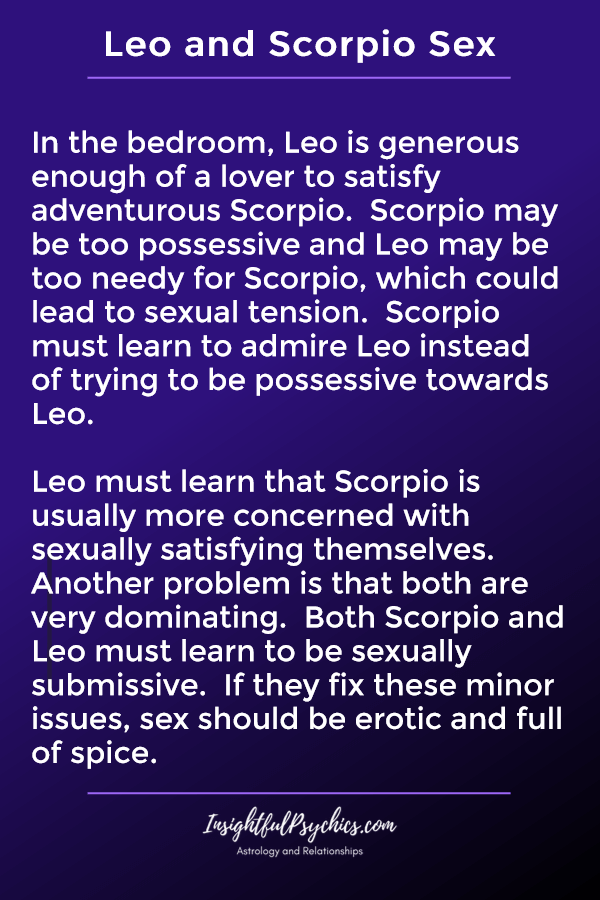



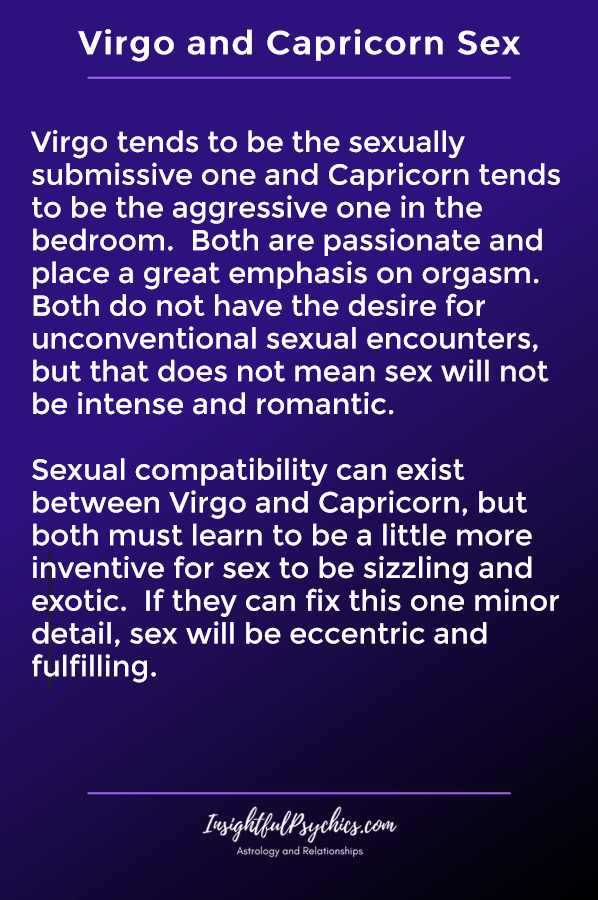
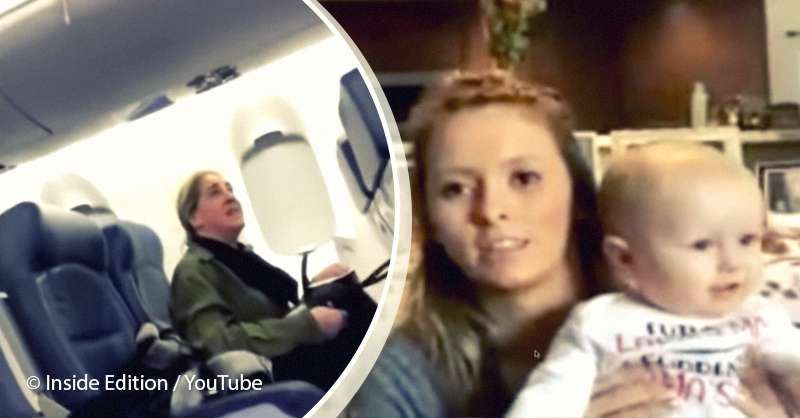





 AWESOMEWOMENHUB.COM
AWESOMEWOMENHUB.COM